
ФЕДЕРАЛЬНОЕ АГЕНТСТВО ПО РЫЮОЛОВСТВУ
ФГБОУ ВО «КАЛИНИНГРАДСКИЙ ГОСУДАРТСВЕННЫЙ ТЕХНИЧЕСКИЙ УНИВЕРСИТЕТ»
ИНСТИТУТ ЦИФРОВЫХ ТЕХНОЛОГИЙ
Кафедра «Прикладная математика и Информационные технологии»
КУРСОВОЙ ПРОЕКТ
По дисциплине «Информатика и информационные технологии» на тему
Проектирование базы данных в СУБД MS Access
Вариант 46
-
Выполнил: студент
Смирнов А.А.
Специальность: ТЭТР-1
Шифр 25.05.03
Проверил: Преподователь
Титова В.А.
Оглавление
1. Постановка задачи 3
2. Этапы проектирования базы данных и основных ее объектов 3
2.1 Создание структуры таблиц базы данных 3
2.2 Межтабличные связи 4
2.3 Формы для ввода данных в таблицы базы данных 6
2.4 Создание запросов 8
2.5 Создание отчетов 14
2.6 Кнопочная форма 15
Список используемой литературы 17
1. Постановка задачи
Средствами MS Access создать базу данных «Телефонная связь», содержащую четыре таблицы: «Тарифы», «Абоненты», «Абонентская плата», «Районы».
Поля таблицы «Тарифы»: Код тарифа, Название тарифа, Величина тарифа. Ключевое поле – Код тарифа.
Поля таблицы «Районы»: Код района, Название. Ключевое поле – Код района.
Поля таблицы «Абоненты»: Код абонента, Фамилия, Имя, Отчество, Дата рождения, Код района, Улица, Дом, Квартира. Ключевое поле - Код абонента. Поле Код района должно быть получено путем подстановки из таблицы «Районы», для чего следует использовать тип данных Мастер подстановок
Поля таблицы «Абонентская плата»: Код платежа, Дата оплаты, Код абонента, Месяц, Величина оплаты. Ключевое поле – Код платежа.
Ввод данных в таблицы осуществить через формы. Создать формы для ввода данных в таблицы «Тарифы», «Абоненты», «Абонентская плата», «Районы», а атак же форму, позволяющую одновременно вводить данные в таблицу «Тарифы» и «Абоненты».
Создать основные типы запросов.
Создать отчеты, содержащие основные табличные данные, а также отчеты по результатам работы основных типов запросов.
Создать кнопочную форму для быстрого доступа к формам и отчетам, созданным ранее.
2. Этапы проектирования базы данных и основных ее объектов
2.1 Создание структуры таблиц базы данных
Запустим Microsoft Access и создадим новую базу данных. На вкладке ленты Создание в панели инструментов Таблицы нажмем на кнопку Конструктор таблиц. Введем имена полей и укажем типы данных, к которым они относятся. Выберем ключевое поле (оно должно быть уникальным и не иметь пустых значений).
Структура таблиц представлена на рисунках 1-4.
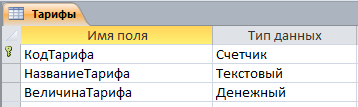
Рисунок 1 – Структура таблицы Тарифы

Рисунок 2 – Структура таблицы Районы
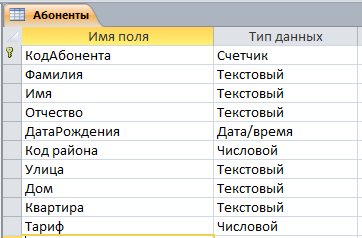
Рисунок 3 – Структура таблицы Абоненты
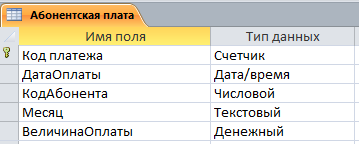
Рисунок 4 – Структура таблицы Абонентская Плата
В таблицах Абоненты, Абонентская плата для полей – внешних ключей –созданы с помощью Мастера подстановки списки значений. Это позволит не запоминать значения полей, а выбирать их из списка.
2.2 Межтабличные связи
Отдельные таблицы, содержащие информацию по определенной теме, необходимо связать в единую структуру базы данных. При связывании таблиц ключевое поле одной таблицы (главная таблица) связывают с соответствующим полем в другой (подчиненной) таблице (его называют внешний ключ).
Существует несколько типов связей между таблицами:
при отношении «один к одному» каждой записи ключевого поля в первой таблице соответствует только одна запись в связанном поле другой таблицы, и наоборот. Отношения такого типа используются не очень часто. Иногда их можно использовать для разделения таблиц, содержащих много полей, для отделения части таблицы по соображениям безопасности;
при отношении «один ко многим» каждой записи в первой таблице соответствует несколько записей во второй, но запись во второй таблице не может иметь более одной связанной записи в первой таблице.
Установим связь между таблицами Тарифы и Абоненты, для этого выберите поле КодТарифа в таблице Тарифы и перенесем его на со поле Тариф в таблице Абоненты.
После перетаскивания откроется диалоговое окно Изменение связей, в котором включите флажок Обеспечение условия целостности. Это позволит предотвратить случаи удаления записей из одной таблицы, при которых связанные с ними данные других таблиц останутся без связи. Флажки Каскадное обновление связанных полей и Каскадное удаление связанных записей обеспечивают одновременное обновление или удаление данных во всех подчиненных таблицах при их изменении в главной таблице.
Схема базы данных представлена на рисунке 5.
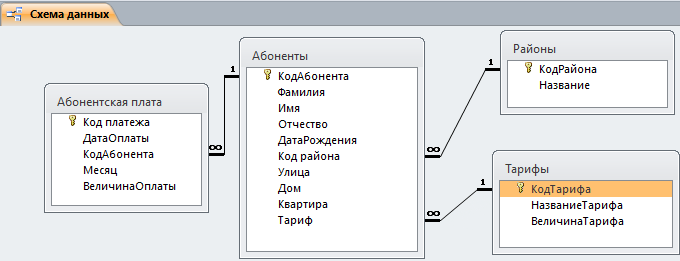
Рисунок 5 – Схема базы данных
